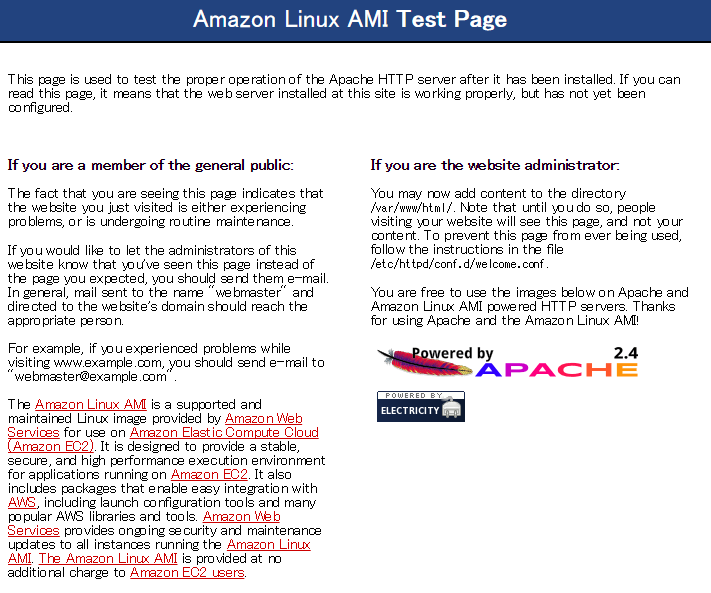はじめに
AWSのEC2にLAMP環境を構築する手順です。
ちょっとした検証にご利用ください。
構築するLAMP環境
-
Linux
- OS : Amazon EC2
- AMI ID : amzn-ami-hvm-2015.09.1.x86_64-gp2 (ami-383c1956)
-
Apache HTTPD
- ver. : 2.4.16
-
MySQL
- ver. : 5.5.46
-
PHP
- ver. : 5.6.14
環境構築手順の流れ
- EC2のインスタンスを作成します。
- LAMP(Apache ウェブサーバー、MySQL、PHP ソフトウェアパッケージ)をインストールします。
- 起動設定をします。
EC2インスタンスを作成
- EC2インスタンスを作成します。ポイントは、以下。
- SSHのキーペアの秘密鍵(pemファイル)をクライアントPCに保存しておく。
- セキュリティーグループの設定でHTTPポート、HTTPSポートにアクセスできるようにしておく。
LAMP(Apache ウェブサーバー、MySQL、PHP ソフトウェアパッケージ)インストール
-
パッケージ情報を最新に更新します。
[ec2-user ~]$ sudo yum update -y -
Apache ウェブサーバー、MySQL、PHP ソフトウェアパッケージをインストールします。
[ec2-user ~]$ sudo yum install -y httpd24 php56 mysql55-server php56-mysqlnd -
動作確認のためApacheウェブサーバを起動します。
[ec2-user ~]$ sudo service httpd start Starting httpd: [ OK ] -
ウェブブラウザでアクセスします。「http://パブリック DNS」のURLにアクセスします。EC2のインスタンス生成時に80番ポートをオープンしておく必要があります。以下のウェブページが表示されれば、インストールと起動は成功です。
Apache ウェブサーバーの起動設定
-
chkconfig コマンドを使用して、システムがブートするたびに Apache ウェブサーバーが起動するように設定します。
[ec2-user ~]$ sudo chkconfig httpd on -
起動設定を確認します。
[ec2-user ~]$ sudo chkconfig --list httpd httpd 0:off 1:off 2:on 3:on 4:on 5:on 6:off -
EC2インスタンスを再起動して、Apache ウェブサーバーにアクセスできることを確認しておきます。
おわりに
この後、運用環境にあわせて、Apache, MySQL, PHPの設定を別途行っていきます。
AWSはメンテナンスで停止したり再起動がかかったりすることがあります。
可用性を考慮してAWS上にLAMP運用する話は、また後日。